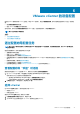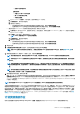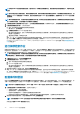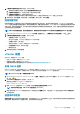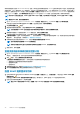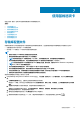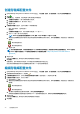Users Guide
VMware vCenter 的设备配置
您完成 OMIVV 基础安装和 vCenter 注册后,单击 OMIVV 图标时,将显示初始配置向导。您可以继续通过使用以下方法之一配置设
备:
• 通过初始配置向导配置设备。
• 通过 OMIVV 中的设置选项卡配置设备。
首次启动时,您可以使用初始配置向导配置 OMIVV 设备。在后续的实例中,请使用设置选项卡。
注: 两个方法中的用户界面相似。
主题:
• 通过配置向导配置任务
• 通过设置选项卡配置任务
通过配置向导配置任务
注: 执行 OMIVV 相关的任务时,如果您在更改 DNS 设置后查看 Web 通信错误,请清除浏览器缓存,并从 Web 客户端注销,
然后再次登录。
通过使用配置向导,您可以查看并执行以下任务:
• 查看配置向导欢迎页面。
• 选择 vCenter。请参阅选择 vCenter。
• 创建连接配置文件。请参阅创建连接配置文件。
• 创建机箱配置文件。需要使用机箱配置文件管理已禁用 iDRAC IPv4 的 MX 机箱中存在的主机。请参阅创建机箱配置文件 页面上
的 48。
• 配置事件和警报。请参阅配置事件和警报。
• 计划资源清册作业。请参阅计划资源清册作业。
• 运行保修检索作业。请参阅 Running a warranty retrieval job(运行保修检索作业)。
查看配置向导“欢迎”对话框
要在安装并注册到 vCenter 后配置 OMIVV,请执行以下步骤以查看初始配置向导:
1. 在 vSphere Web 客户端中,单击主页,然后单击 OpenManage Integration 图标。
您可以执行以下任一选项以访问初始配置向导:
• 首次单击 OpenManage Integration 图标,初始配置向导会自动显示。
• 从 OpenManage Integration > 入门中,单击开始初始配置向导。
2. 在欢迎对话框中,审阅各步骤,然后单击下一步。
选择 vCenter
在 vCenter 选择对话框中,您可以配置以下的 vCenter:
• 特定的 vCenter
• 所有已注册的 vCenter
要访问 vCenter 选择对话框,请执行以下操作:
1. 在初始配置向导的欢迎对话框中,单击下一步。
2. 从 vCenter 下拉式列表中选择一个 vCenter 或所有已注册的 vCenter。
6
VMware vCenter 的设备配置 31